Microsoft Dynamics C5 Version 2012
|
|
|
- Kurt Brodersen
- 8 år siden
- Visninger:
Transkript
1 Microsoft Dynamics C5 Version 2012 Projekt Copyright 2011 Microsoft. C5 er et varemærke, der tilhører Microsoft. Produkter og firmaer nævnt i dette dokument er varemærker, der tilhører deres respektive ejere. Indholdet i dette dokument må på ingen måde gengives - helt eller delvist hverken på tryk eller i anden form uden forudgående tilladelse fra Microsoft. Indholdet i dette dokument kan ændres uden varsel. Der tages forbehold for tryk- og stavefejl. Microsoft Development Center Copenhagen, Frydenlunds Allé 6, DK-2950 Vedbæk, Danmark Tlf.: ,
2 Indholdsfortegnelse Indledning Projektstyring... 6 Hvorfor benytte projektstyring?... 6 Begrebet projektstyring... 6 Fordele ved anvendelse af projektmodulet... 6 Bogføringsprincipper i forbindelse med projekter... 8 Aktivering og driftsføring Arbejdsprocessen i forbindelse med et projekt Opsætning af projektmodulet Overvejelser inden projektmodulet tages i brug Grupper Arter Sumarter Sammenhæng mellem omkostninger, arter og sumarter Parametre Huskeliste Opgaver Integration mellem Finans og Projekt Integration mellem Finans og Projekt? Parametre vedr. integration mellem Finans og Projekt Opsætning af integration mellem Finans og Projekt Huskeliste Opgaver Projektstart Projektkartoteket Oprettelse af projekter Projektlinjer Tilbudsgivning Budgettering / forkalkulation Huskeliste Opgaver Bogføring af omkostninger på projekter Indkøb direkte til et projekt
3 Omkostninger på projekter via kassekladder Tidsforbrug og materialeforbrug via projektkladder Er omkostningerne registreret på projektet? Huskeliste Opgaver Udskrifter i Projektmodulet Saldooversigt Projektkort / Arbejdskort Igangværende arbejde Igangværende specifikation Huskeliste Opgaver Driftsføring og andre periodiske funktioner Driftsføring af projekt Ændre status på projekt Kopiér linjer Prisopdatering Kopier projektposter Nedlæg projekter Huskeliste Opgaver Fakturering fra projektmodulet Projektlinjer Kopiering af projektposter til projektlinjer Fakturering Acontofakturering Slutfakturering Huskeliste Opgaver Masseopdatering og masseudskrifter Masseudskrifter Masseopdatering Fordele ved masseopdatering og masseudskrifter Huskeliste Opgaver
4 10. Appendix Integration mellem Projekt og Løn Integration fra Projekt til Løn Integration fra Løn til Projekt Appendix Genvejstaster Værktøjslinjen Generelle genvejstaster Navigation i C Vedligeholdelse af stamdata Søgning og filtrering af poster Øvrige genvejstaster
5 Indledning Velkommen til kurset Microsoft Dynamics C5 Projekt. Kurset er berammet til 1 dag. Kursusmaterialet er udarbejdet til version Målgruppe Kurset henvender sig til medarbejdere, der beskæftiger sig med projektstyring og registrering af projektbilag. Forudsætninger Der forudsættes et generelt kendskab til PC samt deltagelse i kurserne Finans, Lager, Debitor og Kreditor eller tilsvarende viden. Det er vigtigt, at deltagerne har en god forståelse for brugen af C5, idet Projektmodulet kan integreres med de øvrige moduler. Erfaring med projektstyring er en fordel. Formål At deltagere opnår et grundlæggende kendskab til projektmodulet i C5. Deltagere skal: Forstå i hvilke sammenhænge Projektmodulet med fordel kan anvendes Kunne oprette projekter Kunne bogføre omkostninger og fakturaer på projekter Kende til den løbende styring af igangsatte projekter Kende til sammenhængen mellem Projektmodulet og de øvrige moduler Kende til den nødvendige opsætning af konteringsreglerne, der styrer bogføringen af bl.a. projektomkostninger Kende til mulighederne for masseopdatering Kende til nogle af udskriftsmulighederne i Projektmodulet. Beskrivelse af materialet Materialet er opbygget i uafhængige lektioner, der hver behandler et emne eller en funktion i C5. Det skal pointeres, at materialet ikke er beregnet til selvstudium, men som supplement til instruktørens gennemgang og til at genopfriske funktionerne efter endt kursus. Til hver lektion findes en huskeliste, der giver et hurtigt overblik over fremgangsmåden og de taster, der bruges til at udføre funktionen. Lektionens opgaver er baseret på de arbejdsrutiner, der normalt forestås i virksomheden. Opgaveløsning er en vigtig del af indlæringsprocessen og da nogle af opgaverne er en fortsættelse af opgaver fra tidligere lektioner, kan det anbefales at løse opgaverne successivt. Alle opgaver knytter sig til den datafil (demoregnskabet), der undervises i. 5
6 1. Projektstyring Formål Formålet med denne lektion er, at give en generel introduktion til begreber og principper m.m. i forbindelse med projektstyring. Emner I denne lektion behandles følgende emner: Hvorfor benytte projektstyring? Fakturerings- og produktionsprincipper Hvorfor benytte projektstyring? Den typiske problemstilling, for anvendelsen af projektmodulet i Microsoft Dynamics C5, vil være at virksomheden mangler overblik over, hvor meget der tjenes på de enkelte projekter. Man vil gerne vide, hvilke projekter man tjener mest på, om det i det hele taget kan betale sig at fortsætte med bestemte projekter, osv. Projektmodulet giver mulighed for at få et økonomisk overblik over projekter både enkeltvis og samlet. Begrebet projektstyring Projektstyring er processen, hvor igennem de specifikke omkostninger registreres pr. arbejdsopgave og sammenlignes med den forventede indtægt. Denne proces kan begynde ved firmaets første tilbud til kunden og fortsættes gennem hele projektets forløb. Dette giver mulighed for at styre arbejdsindsatsen, for derigennem at tjene mest muligt på hvert enkelt projekt. Dette giver, i sidste ende, et mere nøjagtigt og tydeligt billede af firmaets effektivitet. Problemet i et almindeligt bogholderi, med debitor/kreditor- og lagerstyring er, at der mangler nogle funktioner, der kan fortælle virksomhedens ledere, hvor i forløbet der kan optimeres. Man mangler oplysninger om, hvor meget firmaet tjener på de enkelte sager/projekter. For at dette kan lade sig gøre, skal man kunne isolere de specifikke omkostninger pr. projekt og sammenligne disse med indtægten. Ofte har man en fornemmelse for, hvilke projekter man tjener mest på. Men uden værktøjet til at identificere omkostninger og indtægter på projektet, har man intet bevis på, at det vitterligt forholder sig, som man tror. Fordele ved anvendelse af projektmodulet Projektmodulet i C5 giver mulighed for at registrere omkostninger, tidsforbrug samt indkøb til bestemte projekter. Det er også muligt at foretage al fakturering vedrørende projektet fra Projektmodulet, og dermed få et nøjagtigt billede over indtjeningen pr. projekt. Nedenstående figur illustrerer sammenhængen mellem projektmodulet samt de øvrige moduler i C5. 6
7 Projektkladder Indtastning af tidsforbrug samt forbrug af egne varer i forbindelse med projekter Faktura Faktura på baggrund af registrerede omkostninger på projektet eller manuelt indtastede fakturalinjer Projektmodulet i C5 Kassekladde Registrering af f.eks. rejseomkostninger vedr. et projekt Indkøb til projekt Indkøb af varer direkte til bestemte projekter. Projektmodulet er struktureret således, at alle transaktioner foretaget i C5, f.eks. via en kassekladde eller under registrering af købsfaktura i Indkøbs- eller Kreditormodulet, kan opsamles til forskellige projekter. Hver gang en postering indtastes, angives projektets nummer og art. Der er felter beregnet til dette i de relevante dialogbokse, Kassekladder, Indkøbslinjer og Projektkladder. Disse omkostninger bliver samlet pr. projekt og kan, såfremt der arbejdes med integration til Finans, på et passende tidspunkt driftsføres i firmaets regnskab. Det er også muligt at vælge direkte driftsføring. Læs mere om driftsføring i de følgende lektioner. Hvis der faktureres fra projektmodulet, kan der pr. projekt ses hvor meget der er faktureret. Der er endvidere mulighed for: At føre budgetter pr. projekt Aconto fakturering At udskrive detaljerede tilbud Opdeling i hovedprojekter og underprojekter 7
8 Bogføringsprincipper i forbindelse med projekter For projekter, der løber over flere regnskabsperioder, kan der være behov for at bogføre omkostninger og indtægter i et andet regnskabsår, end der hvor de i virkeligheden er realiseret. Det skyldes, at det væsentligste krav der stilles til årsregnskabet er, at det giver et retvisende billede. Eksempel Forestil dig et firma med en årlig omsætning på 40 mio. kr. fordelt på 5 årlige projekter á 8 mio. kr. De variable omkostninger, forbundet med hvert enkelt projekt er 5 mio. kr. I øvrigt har firmaet faste årlige omkostninger på 10 mio. kr. I år 1 har man gennemført alle projekterne på nær det sidste, hvor man har realiseret 80 % af omkostningerne. Eftersom man ikke er helt færdige, har man ikke kunnet fakturere projektet. I år 2 er der 5 projekter fuldført og faktureret inden regnskabsårets afslutning. Hvis man, som i de fleste virksomheder, bogfører omkostningerne løbende og bogfører indtægterne når der faktureres, vil man få en resultatopgørelse som vist nedenfor (forenklet): Resultatopgørelse År 1 År 2 Omsætning Variable omk Faste omk Overskud Det vil sige, at virksomheden er gået fra et underskud på 2 mio. kr. i år 1, til et overskud på 12 mio. kr. i år 2. Det siger sig selv, at dette ikke giver et retvisende billede af, hvad der reelt sker i virksomheden. Faktureringsprincippet En af de to bogføringsmetoder man kan anvende i forbindelse med bogføring af projekter kaldes Faktureringsprincippet. Hvis virksomheden arbejder med projekter af længere varighed, vil der ofte være behov for at bogføre omkostningerne anderledes. Hvis omkostningerne løbende belaster driften, vil det give et skævt billede af indtjeningen, indtil projektet faktureres. Der vil over en periode blive registreret omkostninger på projektet herunder varekøb. Disse omkostninger vil det ikke være hensigtsmæssigt at driftsføre (udgiftsføre) med det samme, men i stedet på faktureringstidspunktet (= faktureringsprincippet). Ved dette princip forstås med andre ord, at man driftsfører projektomkostningerne i samme periode som indtægterne. Det vil sige, at man indtil projektet bliver faktureret, bogfører omkostningerne som en slags varelager. I praksis opretter man en eller flere konti i balancen, f.eks. kaldet Igangværende projekter, hvor omkostningerne bogføres. Dette kaldes aktivering af omkostningerne. Når projektet faktureres skal omkostningerne flyttes fra Balancen til Resultatopgørelsen. Dette kaldes Driftsføring af omkostningerne. 8
9 Eksempel Hvis virksomheden nævnt i det foregående eksempel anvender faktureringsprincippet, vil resultatopgørelsen se sådan ud: Resultatopgørelse År 1 År 2 Omsætning Variable omk Faste omk Overskud Dette giver et lidt bedre billede af, hvad der reelt foregår i virksomheden. Blandt andet mht. overskuddet. Men regnskabet viser stadigvæk en stigning på 50 % i omsætningen, som måske ikke er helt rigtig. Metoden (faktureringsprincippet) er således ikke så anvendelig, når det eller de projekt(er), hvor omkostningerne aktiveres, udgør en væsentlig del af omsætningen. Metoden er nok alligevel den mest anvendte, og det skyldes sikkert, at de fleste virksomheder ikke har projekter, der udgør så stor en andel af den samlede omsætning. Produktionsprincippet Strækker projektet sig over flere år, kan det være nødvendigt løbende at bogføre den forventede omsætning i forhold til, hvor langt man er nået med projektet (= færdiggørelsesgraden). Når man driftsfører omkostninger og bogfører forventet omsætning ud fra en færdiggørelsesgrad, anvender man produktionsprincippet. Det er ikke nødvendigvis de realiserede omkostninger i forhold til de budgetterede, der afgør, hvor færdigt projektet er. Ofte vil der være mange omkostninger ved projektstart. Derfor er omkostningerne ikke nødvendigvis en målestok for, hvor langt man er nået med projektet. Der vil i praksis være tale om en objektiv vurdering af, hvor færdigt projektet er. Eksempel Hvis virksomheden nævnt i de to foregående eksempler i stedet anvender produktionsprincippet, samt at projektet var 80 % færdig ved udgangen af år 1, vil resultatopgørelsen se sådan ud: Resultatopgørelse År 1 År 2 Omsætning Variable omk Faste omk Overskud Her giver produktionsprincippet det mest retvisende billede i de 3 eksempler. Vær dog opmærksom på, at man her går på kompromis med de almindelige forsigtighedsprincipper omkring bogføring. Når man udformer virksomhedens årsregnskab, er det altid det retvisende billede, der har 1. prioritet, hvorfor det i disse eksempler vil være bedst at anvende produktionsprincippet. 9
10 Aktivering og driftsføring Aktivering Når ikke projektomkostningerne udgiftsføres i driften med det samme i forbindelse med at omkostningerne registreres på projektet, aktiveres disse i stedet. At aktivere en omkostning betyder blot at omkostningen bogføres på en konto under aktiverne i balancen (ofte kaldet igangværende arbejde), i stedet for på en omkostningskonto i driften. Denne aktiv konto er reelt en slags lagerbeholdning for projekter. I nogle tilfælde vil man måske vælge at have flere konti til dette formål, så man kan skelne mellem de aktiverede omkostninger - f.eks. materialer, lønomkostninger m.m. C5 kan hjælpe med at styre aktivering og driftsføring af omkostningerne. Du registrerer løbende omkostninger på et givet projekt, og på et hvilket som helst tidspunkt kan du driftsføre en andel af projektet. Denne andel kan være fra 0 til 100 %. Der kan være omkostninger, der løbende bliver driftsført med en forudbestemt andel. Endvidere kan der være andre omkostninger, der reelt er 100 % driftsført via registrering i en kassekladde. Dette tages der højde for og C5 aktiverer og driftsfører omkostninger i henhold til den andel, der vælges. Fakturering vil altid blive bogført i Resultatopgørelsen. Dette er selvfølgelig ikke noget problem, hvis man anvender faktureringsprincippet. Man skal blot huske, at anvende aconto fakturering, hvis der faktureres hen over to regnskabsperioder. Anvendes Produktionsprincippet, vil der under alle omstændigheder være tale om fiktiv omsætning, der bogføres manuelt. Hvordan opsætningen og projektregistreringen foregår i praksis, gennemgås i andre lektioner i dette kursusmateriale. Driftsføring Når projektet driftsføres bliver de aktiverede omkostninger krediteret på statuskontoen under aktiverne (kontoen Igangværende arbejde ) og debiteret på en omkostningskonto i driften, som en slags vareforbrug i forbindelse med projekter. Det er muligt at anvende flere omkostningskonti, så man kan skelne mellem omkostningstyperne. C5 giver mulighed for at anvende lige så mange konti, der er behov for med henblik på den økonomiske styring. Du har endvidere mulighed for at driftsføre nogle omkostningstyper (Arter), med det samme, mens andre omkostningstyper aktiveres. Alt dette sker i forbindelse med registrering af omkostningerne på projektet. Hvor stor en andel af omkostningerne der skal driftsføres og aktiveres i forbindelse med at bogføringen af omkostningerne, bestemmes af feltet % under Projekt/Tilpasning/Arter. 10
11 Arbejdsprocessen i forbindelse med et projekt Et projekt er normalt defineret ved, at det er en opgave, der er klart defineret med hensyn til omfang og tid. Ser vi meget overordnet på et projekt, består arbejdsprocessen af tre faser: Opstart Opret projekt Lav tilbud Lav forkalkulation/ budgettering Drift Registrering af omkostninger Aconto fakturering Afslutning Slutfakturering Efterkalkulation/ opfølgning Spærring af projekt Et projekt kan selvfølgelig stoppes, inden det går i driftsfasen, hvis man skønner, at der ikke er nok dækningsbidrag på det, eller hvis kunden ikke vil acceptere prisen. Der kan også være situationer, hvor der ikke er en naturlig afslutning på et projekt. Det kunne eksempelvis være en løbende servicekontrakt. I den situation vil drifts- og afslutningsfasen smelte sammen. 11
12 2. Opsætning af projektmodulet Formål Formålet med denne lektion er, at give deltagerne et kendskab til opsætningen af projektmodulet. Emner I denne lektion behandles følgende emner: Oprettelse af projektgrupper, arter og sumarter Sammenhængen mellem arter og sumarter Udvalgte projektparametre Overvejelser inden projektmodulet tages i brug Inden projektmodulet kan tages i brug er det nødvendigt at tage stilling til, og definere en række ting i C5. Virksomheden skal gøre op med sig selv: Hvordan de vil have målt og registreret omkostninger i forbindelse med et projekt Hvilken detaljeringsgrad der ønskes. Til dette formål, skal der i forbindelse med ibrugtagningen af Projektmodulet defineres en eller flere projektgrupper, der opdeler projekterne efter f.eks. type. Der skal endvidere defineres et antal arter. Arterne dækker over typer af omkostninger, der registreres på projekterne. Endelig skal der oprettes et antal sumarter, der anvendes til gruppering af arterne, for at give et hurtigere overblik. Sumarterne anvendes til f.eks. budgettering og opfølgning på omkostningerne. Disse begreber uddybes nedenfor. 12
13 Grupper Et projekt kan ikke oprettes uden at være tilknyttet en projektgruppe. Denne projektgruppe kan bruges rent statistisk, til at trække forskellige oplysninger om denne gruppe af projekter. Endvidere kan gruppen bruges til at styre den bogføringsmæssige integration mellem Projektmodulet og Finansmodulet. Dette emne gennemgås i en anden lektion. Oprettelse af projektgrupper Projektgrupper oprettes under Projekt/Tilpasning/Grupper ved f.eks. at taste F2. Eksempler på opdeling af projekter ved hjælp af projektgrupper Eksempler på projektgrupper ses i nedenstående figur. Mulighederne er uendelige. Det afgørende er, hvad virksomheden ønsker af oplysninger og eventuelt hvordan bogføringen skal ske. Projektgrupper opdelt efter kundetyper Skoler Sygehuse Daginstitutioner Virksomheder Private Projektgrupper opdelt efter arbejdstype Store projekter Små projekter Totalentrepriser Reklamationer Projektgrupper opdelt efter placering Fyn Jylland Sjælland Sverige Arter Alle omkostninger på et projekt bliver registreret og eventuelt driftsført ud fra hvilken omkostningsart der påføres posteringen. Posteringen bliver således påført en ekstra dimension i form af projektarter. Dette giver blandt andet mulighed for en øget detaljeringsgrad på projekterne og eventuelt i bogføringen. Mulighederne er ubegrænsede, idet det er virksomhedens krav til oplysningerne, der er afgørende. I hovedtræk er der tre forskellige typer af arter: Omkostningsarter Fakturaarter Aconto arter. Det er ikke hensigtsmæssigt, at blande arterne. En fakturaart bør således aldrig anføres på en omkostningspostering. Læs mere om disse typer af arter nedenfor. 13
14 Oprettelse af arter Arter oprettes under Projekt/Tilpasning/Arter ved f.eks. at taste F2. Finder du hen ad vejen ud af, at du har for få arter, kan du oprette flere. Hvis f.eks. 90 % af dine omkostninger registreres på den samme art f.eks. materialer, så kunne det være en hjælp af oprette nye arter, der opsplitter denne art, så du får et bedre overblik over dine omkostninger. F.eks. Materialetype 1, Materialetype2 osv. NB! Der SKAL oprettes arter, eftersom det ikke er muligt at bogføre projektposteringer, medmindre disse er tilknyttet en art. Fremgangsmåde ved oprettelse af arter Når der skal oprettes arter, gøres dette i følgende rækkefølge: Opret først en fakturaart der refererer til sig selv i Fakturaart-feltet Opret andre projektarter, der refererer til faktura-arten i Fakturaart-feltet Opret evt. en eller flere aconto arter der refererer til faktura-arten i Fakturaart-feltet, og hvor feltet Acontoart markeres. Omkostningsarter Når du registrerer omkostninger på et projekt, er det væsentligt, at du får delt omkostningerne op på en hensigtsmæssig måde. Endvidere er det væsentligt, at bogføringen sker i henhold til virksomhedens behov. I feltet Tillæg kan der indtastes et tillæg pr. art f.eks. 50 (%). Ved bogføring af en omkostning med den aktuelle art fra eksempelvis en kassekladde til et givent projekt, vil dette tillæg blive lagt oveni det indtastede beløb. Eksempel på omkostningsarter En virksomhed sælger møbler til forskellige institutioner og virksomheder. Det er ofte nødvendigt at deltage på salgsmesser, hvorfor de ønsker at registrere disse omkostninger på et specifikt projekt. Omkostningerne inkluderer både forskellige rejseomkostninger, men også opsætning af stand samt timeforbrug. Denne type virksomhed kunne have behov for nedenstående omkostningsarter, og disse arter skal oprettes inden projektet tages i brug. Taxi Fortæring Materialer Messetimer Hotel Messeleje Opsætningstimer Transporttimer Kundeforplejning Eksempel på brugen af tillæg Hvis man f.eks. indtaster 50 (%) som tillæg på arten Speciel indkøbte varer, og efterfølgende registrerer for kr. specielt indkøbte materialer til et projekt via en kassekladde, så vil der blive bogført for 1000 kr. omkostninger på projektet. Men hvis beløbet viderefaktureres til kunden på projektet, vil C5 foreslå at denne omkostning viderefaktureres til kr. 14
15 Tilknytning af omkostningsarter til varenumre For at gøre arbejdet med at indtaste projektposteringer nemmere, kan der tilknyttes en art til hvert varenummer i Lagerkartoteket, således at man ikke manuelt skal udfylde arten på projektposteringer med disse varenumre. Dette gøres i feltet Art på fanen Opsætning i Lagerkartoteket. Fakturaarter Til hver art skal Fakturaart-feltet udfyldes med en art, der for eksempel kan kaldes Faktureret. Formålet med denne art er, at summere det fakturerede på projektet. Dette giver mulighed for et hurtigt overblik over posteringer på projektet fordelt på omkostninger og indtægter. Når du fakturerer projektet vil fakturalinjen i så fald kunne ses på posteringsoversigten til projektet. Posteringen vil f.eks. have arten Faktureret, og i Benyttet art-feltet vil den art, som blev anvendt ved registrering af omkostningen blive vist. Samtidig vil du i feltet Post type under projektposteringerne kunne se om den enkelte linje, er en omkostningslinje, en fakturalinje eller en aconto fakturalinje. På den måde kan du altid se forskel på omkostningslinjerne og fakturalinjerne i posteringsoversigten. Den art du vil anvende som Fakturaart, skal oprettes først, og i forbindelse med oprettelsen af denne udfylder du Fakturaart-feltet med navnet på denne art, således at fakturaarten henviser til sig selv. F.eks. Art = Faktureret og Fakturaart = Faktureret Ved oprettelsen af øvrige arter henvises til arten Faktureret i Fakturaart-feltet. Aconto arter Du kan endvidere oprette én eller flere arter til aconto fakturering, såfremt du vil anvende aconto fakturering. For arter der skal kunne aconto faktureres, skal Acontoart-feltet markeres, men aconto arterne benytter også en faktureringsart i feltet Fakturaart. Eksempel på aconto art 15
16 Sumarter Sumarter er en form for overbygningen på artsbegrebet. En sumart defineres som summen af en række arter jævnfør nedenstående eksempel. Sumarter bruges primært til budgettering og til statistik. Alle omkostningsarter kan og bør tilknyttes en sumart. Endvidere bør en art kun indgå i én sumart, da omkostningen ellers vil figurere dobbelt på Budget-fanen i projektkartoteket. Eksempel på sumarter og tilhørende arter Sumarter Rejseomkostninger Art Hotel Fly Fortæring Diverse rejseomkostninger Konsulenttimer Administrationstimer Arbejdstimer Konsulenttimer Administrationstimer Montage- og Produktionstimer Diverse arbejdstimer Faktureret Faktureret Aconto faktureret Fanen Budget På fanen Budget i Projektkartoteket vises forbruget på projektet summeret pr. art og sumart. Det vil sige, at du på dette faneblad i projektkartoteket kan få et hurtigt overblik over omkostningerne på projektet holdt op imod budgettet. Det er derfor vigtigt, at arterne og sumarterne afspejler de omkostningstyper, man ønsker at kunne foretage budgettering samt for- og efterkalkulation på. Dette faneblad behandles yderligere i lektionen Projektstart. 16
17 Styring af antal på arter og sumarter På nogle typer af omkostninger, kan det være nødvendigt, også at kunne styre antal og ikke bare beløb. Eksempelvis er det ikke uvæsentligt, om det er en svend eller en lærling, der har udført et stykke arbejde, idet svendetimer er dyrere end lærlingetimerne. I så fald bør der oprettes en art til henholdsvis svendetimer og lærlingetimer. Disse to arter kan dog sagtens knyttes til samme sumart, der f.eks. kunne hedde timer. Såfremt der er flere forskellige slags timer, kan man f.eks. overveje, at oprette yderligere arter og sumarter til styring af disse. Dette kunne f.eks. være relevant, hvis man også fakturerer administrationstimer. Antallet registreret på arterne og sumarterne, kan også bruges til efterkalkulation dvs. når man gennemgår hvor mange timer, der er brugt på projektet. Dette antal kan nemlig danne grundlag for næste tilbudsgivning på lignende projekter. 17
18 Sammenhæng mellem omkostninger, arter og sumarter Nedenfor kan du se en oversigt over sammenhængen mellem omkostninger, arter og sumarter. Omkostning Art Sumart Hotelregning Hotel Rejseomkostninger Taxi Fortæring Købsfaktura Stole Materialer Borde Timeforbrug Konsulenttime Konsulenttimer Timeforbrug Produktion Arbejdstimer Timeforbrug Montage Parametre I dette afsnit beskrives et udvalg af projektparametrene. De parametre der benyttes til at styre integrationen mellem Projekt og Finansmodulet, beskrives nærmere i næste lektion. For en nærmere beskrivelse af parametrene henvises til hjælpen i C5. Projektparametre Parameter Valg Betydning Start fase Negativ disponibel daglig Nedlæg komplet leveret linje Stamdata fra leveringsadresse Ja/nej Ja/nej Ja/nej I denne parameter vælges det, hvilke fase der skal være angivet i feltet Fase i Projektkartoteket, når nye projekter oprettes. Her vælges, om den disponible beholdning på varerne må blive negativ ved indtastning af varetræk via projektkladderne. Når man udskriver følgeseddel ved levering af varer eller registrerer faktura, bliver disse oplysninger gemt i Projektarkivet under Projekt/Kartotek/Projektarkiv. Dette betyder, at man altid kan hente en gammel faktura frem og evt. genudskrive denne. Hvis fakturakonto og leveringskonto har forskellige samhandelsbetingelser (stamdata), måske vedrørende betalingsbetingelser og leveringsmåde. Hvilke stamdata skal så benyttes? 18
19 Parameter Valg Betydning Gem Projekttilbud Gem Projektbekræftelse Gem proformafak. Ja/nej Vælges der ja til at gemme ovenstående formularer, vil disse være gemt i Debitorkartoteket under Journal, samt i Projektarkivet, og det vil være muligt at genudskrive disse formularer. NB! Følgesedler og fakturaer vil altid blive gemt. Fakturaparametre Parameter Valg Betydning Automatisk fakturanummer Samme bilag faktura/kreditnota Sæt bilagsnummer = fakturanummer Negativ lagerbeholdning Ja/nej Ja/nej Der er en række parametre vedrørende fakturanumre. Der skal tages stilling til, om man ønsker automatiske fakturanumre ud fra bilagsserien Faktura defineret under Finans/Tilpasning/ Bilagsserier. Herefter skal man vælge, om man ønsker samme bilagsnummerserie for fakturaer og kreditnotaer. Endeligt skal det vælges, om fakturaer skal bogføres i Finansmodulet med samme bilagsnummer som fakturanummer. Hvis man svarer nej til denne parameter, bruges bilagsserien 'FakturaFinans' under Finans/Tilpasning/Bilagsserier. Skal det være muligt, at fakturere et større antal end der er disponibelt på lager. Prøver man at fakturere et højere antal end der er på lager, vil dette antal automatisk blive reduceret til det disponible antal ved fakturering, hvis der er svaret nej hertil. 19
20 Huskeliste Funktion Fremgangsmetode Tast Opret grupper Vælg Projekt/Tilpasning/Grupper Opret ny gruppe ved at indtaste gruppe samt gruppenavn Afslut med F2 Opret art Vælg Projekt/Tilpasning/Arter Opret ny art ved at indtaste art og tekst (beskrivelse af arten) Afslut med F2 Opret Sumart Vælg Projekt/Tilpasning/Sumarter Opret ny sumart ved at indtaste sumart og tekst (beskrivelse af sumarten) Hop til nederste del af skærmbilledet Tilknyt arter til den markerede sumart F2 SHIFT+F8 ALT+H / ENTER Opsætning af projektparametre Vælg Projekt/Tilpasning/Parametre og tag stilling til de enkelte parametre. NB! Benyt evt. F1 for at åbne hjælpen i C5, og læse yderligere om de enkelte parametre. 20
21 Opgaver I nedenstående opgaver skal der ikke opsættes finanskontering, men blot angives de oplysninger der står i opgaverne. Opgave 1: Oprettelse af projektgrupper Virksomheden sælger primært møbler til diskoteker, bolighuse, hospitaler og skoler med flere. Projekterne i virksomheden ønskes grupperet ud fra hvilke typer kunder projekterne er til. Dog ønskes en speciel gruppe til gruppering af messeprojekter uanset kundetyper, da ledelsen pt. har specielt fokus på disse projekter. Endvidere skal der oprettes en projektgruppe, der kan benyttes til interne projekter. Opret derfor nedenstående projektgrupper: Gruppe Hospital Messe Intern Gruppenavn Hospitalsprojekter Messeprojekter Interne projekter Opgave 2: Oprettelse af arter Virksomheden er begyndt at gøre brug af ydelser fra underleverandører, og ønsker at kunne adskille disse omkostninger fra øvrige omkostninger på projekterne. Avancen på omkostningerne fra underleverandøren er på 15 %. Samtidig ønsker virksomheden at få oprettet en generel aconto art, der kan benyttes til aconto fakturering, uanset om der er tale om aconto fakturering af materialer eller timer. Medarbejderne skal registrere alt deres tid på projekter, og derfor også deres sygefravær. Til styring af dette fravær, skal der oprettes en speciel art. Opret derfor følgende arter: Art Tekst Fakturaart Aconto art Tillæg Underlev15 Underleverandør Faktureret Nej 15 AC_Fak Aconto faktureret Faktureret Ja Sygdom Sygdom Sygdom Nej Opgave 3: Oprettelse af sumarter Virksomheden ønsker at få oprettet en sumart til gruppering af den nye art vedr. underleverandører med 15 % avance. Denne sumart forventes også benyttet til eventuelle fremtidige arter vedrørende omkostninger fra underleverandører med andre avanceprocenter. Opret derfor følgende sumart: Sumart Tekst Tilknyttede arter Underlev Underleverandør Underlev15 21
Microsoft Dynamics C5 Version 2010
 Microsoft Dynamics C5 Version 2010 Projekt Copyright 2009 Microsoft. C5 er et varemærke, der tilhører Microsoft. Produkter og firmaer nævnt i dette dokument er varemærker, der tilhører deres respektive
Microsoft Dynamics C5 Version 2010 Projekt Copyright 2009 Microsoft. C5 er et varemærke, der tilhører Microsoft. Produkter og firmaer nævnt i dette dokument er varemærker, der tilhører deres respektive
C5 Sælger / Indkøber
 Microsoft Dynamics C5 version 2012 C5 Sælger / Indkøber Kursus med fokus på de opgaver der varetages af sælgere og indkøbere Copyright 2011 Microsoft. C5 er et varemærke, der tilhører Microsoft. Produkter
Microsoft Dynamics C5 version 2012 C5 Sælger / Indkøber Kursus med fokus på de opgaver der varetages af sælgere og indkøbere Copyright 2011 Microsoft. C5 er et varemærke, der tilhører Microsoft. Produkter
JTAnno. Annoncestyring. til. Microsoft Business Solutions C5 JTA DATA. Jylland
 nno Annoncestyring til Microsoft Business Solutions C5 -Data nno vers. 1.2.1 til Microsoft Business Solutions C5 vers. 3 1. Introduktion til nno nno til Microsoft Business Solutions C5 vers. 3 er et ekstra
nno Annoncestyring til Microsoft Business Solutions C5 -Data nno vers. 1.2.1 til Microsoft Business Solutions C5 vers. 3 1. Introduktion til nno nno til Microsoft Business Solutions C5 vers. 3 er et ekstra
SALDI. Brugervejledning. Hovedmenu. Hovedmenuen består af følgende 6 hovedområder.
 SALDI Brugervejledning. Hovedmenu. Hovedmenuen består af følgende 6 hovedområder. 1. Systemdata: Opsætning af regnskabs- og brugerdata samt backup. 2. Finans: Bogføring og regnskabs relaterede rapporter.
SALDI Brugervejledning. Hovedmenu. Hovedmenuen består af følgende 6 hovedområder. 1. Systemdata: Opsætning af regnskabs- og brugerdata samt backup. 2. Finans: Bogføring og regnskabs relaterede rapporter.
Håndbog til E-conomic. Til brug ved bogføring i Mødrehjælpens lokalforeninger
 Håndbog til E-conomic Til brug ved bogføring i Mødrehjælpens lokalforeninger Håndbog til E-conomic undervisning Udarbejdet af Hanne Jakobsen, bogholderiet og Lone Sørensen, frivilligafdelingen Denne håndbog
Håndbog til E-conomic Til brug ved bogføring i Mødrehjælpens lokalforeninger Håndbog til E-conomic undervisning Udarbejdet af Hanne Jakobsen, bogholderiet og Lone Sørensen, frivilligafdelingen Denne håndbog
C5 Sælger / Indkøber
 Microsoft Dynamics C5 version 2010 C5 Sælger / Indkøber Kursus med fokus på de opgaver der varetages af sælgere og indkøbere Copyright 2010 Microsoft. C5 er et varemærke, der tilhører Microsoft. Produkter
Microsoft Dynamics C5 version 2010 C5 Sælger / Indkøber Kursus med fokus på de opgaver der varetages af sælgere og indkøbere Copyright 2010 Microsoft. C5 er et varemærke, der tilhører Microsoft. Produkter
Kontoplan Plus. Felter i Plus+ kontoplanen... 3. Eksternkonto... 3. Effekt... 3. Primo... 3. MomsABC... 3. Årskode... 3. Prv... 3. KontoNavn2...
 Kontoplan plus... 2 Felter i Plus+ kontoplanen... 3 Eksternkonto... 3 Effekt... 3 Primo... 3 MomsABC... 3 Årskode... 3 Prv... 3 KontoNavn2... 4 Funktioner i kontoplan plus... 4 Konteringsvejledning...
Kontoplan plus... 2 Felter i Plus+ kontoplanen... 3 Eksternkonto... 3 Effekt... 3 Primo... 3 MomsABC... 3 Årskode... 3 Prv... 3 KontoNavn2... 4 Funktioner i kontoplan plus... 4 Konteringsvejledning...
Vejledning i integration mellem GolfBox og Microsoft C5
 Vejledning i integration mellem GolfBox og Microsoft C5 Denne vejledning er udarbejdet til brugere, som benytter Microsoft C5 og C5 s PBS modul sammen med GolfBox. Vejledningen gælder for C5 ver. 4.00
Vejledning i integration mellem GolfBox og Microsoft C5 Denne vejledning er udarbejdet til brugere, som benytter Microsoft C5 og C5 s PBS modul sammen med GolfBox. Vejledningen gælder for C5 ver. 4.00
Bookingsystem til hoteller. JTA-Data Jylland JTA. Vinkelvej 108a 8800 Viborg Tlf. 86672024 www.jta-data.dk DATA. Jylland
 Bookingsystem til hoteller -Data: C5 bookingsystem til hoteller Indhold 1. Daglig brug af bookingsystemet. 2. Ny booking et værelse 3. Ny booking flere værelser 4. Ankomst 5. Rengøring 6. Afrejse 7. Værelsesoversigt
Bookingsystem til hoteller -Data: C5 bookingsystem til hoteller Indhold 1. Daglig brug af bookingsystemet. 2. Ny booking et værelse 3. Ny booking flere værelser 4. Ankomst 5. Rengøring 6. Afrejse 7. Værelsesoversigt
Nyheder MICrOSOFT dynamics C5 2008
 MICROSOFT DYNAMICS C5 2008 Nyheder INDHOLDSFORTEGNELSE Økonomistyring på dine betingelser... side 3 Integration... side 3 Udveksling af data med revisor... side 3 Import og Eksport... side 4 Sikkerhed...
MICROSOFT DYNAMICS C5 2008 Nyheder INDHOLDSFORTEGNELSE Økonomistyring på dine betingelser... side 3 Integration... side 3 Udveksling af data med revisor... side 3 Import og Eksport... side 4 Sikkerhed...
Hvordan lægger jeg budget i C5 2012
 Sådan lægger du budget i C5 I regnskabsprogrammet Microsoft Dynamics C5 er det muligt at arbejde med budgetter. Der findes en budgetkladde, hvor man manuelt indtaster sine budgetter, og der findes mere
Sådan lægger du budget i C5 I regnskabsprogrammet Microsoft Dynamics C5 er det muligt at arbejde med budgetter. Der findes en budgetkladde, hvor man manuelt indtaster sine budgetter, og der findes mere
Mamut Business Software. Om udgiftsføring. Regnskab, Produkt, Lager. Hvordan udgiftsføres produktomkostning når varer tages ud fra lageret?
 Mamut Business Software Regnskab, Produkt, Lager Om udgiftsføring Hvordan udgiftsføres produktomkostning når varer tages ud fra lageret? Mamut Enterprise E5 Hvordan udgiftsføres produktomkostning når varer
Mamut Business Software Regnskab, Produkt, Lager Om udgiftsføring Hvordan udgiftsføres produktomkostning når varer tages ud fra lageret? Mamut Enterprise E5 Hvordan udgiftsføres produktomkostning når varer
Vejledning til bagersystemet version 3.0. Varer. Oplysninger om dine varer findes under Lager/Varer.
 Oplysninger om dine varer findes under Lager/. Varetabellen anvendes til at oprette og vedligeholde stamdata for råvarer, varer og opskrifter. 08-02-2008 Side 1 af 10 Tryk Ctrl+N eller klik på ikonet for
Oplysninger om dine varer findes under Lager/. Varetabellen anvendes til at oprette og vedligeholde stamdata for råvarer, varer og opskrifter. 08-02-2008 Side 1 af 10 Tryk Ctrl+N eller klik på ikonet for
Årsafslutning i ectrl
 Årsafslutning i ectrl Denne vejledning er en gennemgang af, hvordan man nemt og bekvemt kommer gennem årsafslutningen i ectrl. Opret nyt regnskabsår Det første man skal foretage sig er at oprette det nye
Årsafslutning i ectrl Denne vejledning er en gennemgang af, hvordan man nemt og bekvemt kommer gennem årsafslutningen i ectrl. Opret nyt regnskabsår Det første man skal foretage sig er at oprette det nye
Indholdsfortegnelse. Registrer faktura som betalt Kreditnota Rapporter Resultatopgørelse Balance
 BRUGERVEJLEDNING Indholdsfortegnelse Indledning Generelle bogføringsprincipper Kontoplan Installation af Abaque Slet Abaque Opret dit første regnskab Kassekladde Oprettelse af bilag Beskrivelse Dato Faktura
BRUGERVEJLEDNING Indholdsfortegnelse Indledning Generelle bogføringsprincipper Kontoplan Installation af Abaque Slet Abaque Opret dit første regnskab Kassekladde Oprettelse af bilag Beskrivelse Dato Faktura
Data Discount Erhverv A/S
 REPARATIONSSYSTEM Tryk på et punkt i oversigten for at læse mere. 1. Reparationssystem (RepSys) 2. RMA-system 1 REPARATIONSSYSTEM Reparationssystem (RepSys) Hvad er status på reparationen? Udbyttemuligheder:
REPARATIONSSYSTEM Tryk på et punkt i oversigten for at læse mere. 1. Reparationssystem (RepSys) 2. RMA-system 1 REPARATIONSSYSTEM Reparationssystem (RepSys) Hvad er status på reparationen? Udbyttemuligheder:
Kom godt i gang med Easybooks
 Kom godt i gang med Easybooks Easybooks er et brugervenligt og gratis regnskabsprogram, som betjenes direkte via internettet ved hjælp af en browser, for eksempel via Internet Explorer eller Mozilla Firefox.
Kom godt i gang med Easybooks Easybooks er et brugervenligt og gratis regnskabsprogram, som betjenes direkte via internettet ved hjælp af en browser, for eksempel via Internet Explorer eller Mozilla Firefox.
Bogføringsgrupper. Indholdsfortegnelse: August 2006 version 1.0
 Bogføringsgrupper Indholdsfortegnelse: Begrebet bogføringsgrupper... 2 Virksomhedsbogføringsgrupper... 4 Produktbogføringsgrupper... 5 Debitorbogføringsgrupper... 6 Kreditorbogføringsgrupper... 8 Bankbogføringsgrupper...
Bogføringsgrupper Indholdsfortegnelse: Begrebet bogføringsgrupper... 2 Virksomhedsbogføringsgrupper... 4 Produktbogføringsgrupper... 5 Debitorbogføringsgrupper... 6 Kreditorbogføringsgrupper... 8 Bankbogføringsgrupper...
Winfinans. Fakturering i Winfinans.NET. For at danne en ny faktura vælg menupunktet Salg -> Åbne fakturaer og tryk på knappen Opret ny
 Fakturering i Winfinans.NET For at danne en ny faktura vælg menupunktet Salg -> Åbne fakturaer og tryk på knappen Opret ny Der vil nu blive dannet en ny tom faktura øverst i listen, og ved at klikke på
Fakturering i Winfinans.NET For at danne en ny faktura vælg menupunktet Salg -> Åbne fakturaer og tryk på knappen Opret ny Der vil nu blive dannet en ny tom faktura øverst i listen, og ved at klikke på
De vigtigste funktionstaster Microsoft Dynamics C5
 De vigtigste funktionstaster Microsoft Dynamics C5 Her kan du få hjælp til, hvordan du nemmere kan arbejde i C5 2012. Genvej Funktion Betydning F1 Hjælp Kalder hjælp frem. Hjælpen tager automatisk udgangspunkt
De vigtigste funktionstaster Microsoft Dynamics C5 Her kan du få hjælp til, hvordan du nemmere kan arbejde i C5 2012. Genvej Funktion Betydning F1 Hjælp Kalder hjælp frem. Hjælpen tager automatisk udgangspunkt
INVENTIO.IT. Auditplus Anlæg. Microsoft Dynamic C5
 INVENTIO.IT Auditplus Anlæg Microsoft Dynamic C5 1 Indhold ANLÆG/DAGLIG... 3 Anlægskladde... 3 Oprettelse af anlæg... 3 Afskrivning af anlæg... 4 Salg af anlæg... 5 Skrot af anlæg... 6 Manuel funktion
INVENTIO.IT Auditplus Anlæg Microsoft Dynamic C5 1 Indhold ANLÆG/DAGLIG... 3 Anlægskladde... 3 Oprettelse af anlæg... 3 Afskrivning af anlæg... 4 Salg af anlæg... 5 Skrot af anlæg... 6 Manuel funktion
Indholdsfortegnelse Lagermodulet
 Navision Stat 3.6 - juni 2004 Indholdsfortegnelse Lagermodulet Lageropsætning... 4 Generelt... 4 Lokation... 4 Nummerering... 4 Dimensioner... 5 Vare-bogføringsgrupper... 6 Enheder... 7 Lokationer... 8
Navision Stat 3.6 - juni 2004 Indholdsfortegnelse Lagermodulet Lageropsætning... 4 Generelt... 4 Lokation... 4 Nummerering... 4 Dimensioner... 5 Vare-bogføringsgrupper... 6 Enheder... 7 Lokationer... 8
Salgsordre finder du under menuen Maskinhandel - Salg. Salgsordre er opdelt i et hoved- og et linje-skærmbillede.
 Salgsordre maskiner Salgsordre finder du under menuen Maskinhandel - Salg. Salgsordre er opdelt i et hoved- og et linje-skærmbillede. Nederst på salgsordren er der 6 knapper med kald til undermenuer på
Salgsordre maskiner Salgsordre finder du under menuen Maskinhandel - Salg. Salgsordre er opdelt i et hoved- og et linje-skærmbillede. Nederst på salgsordren er der 6 knapper med kald til undermenuer på
GUIDES TIL MICROSOFT C5 UDARBEJDET AF GLOBACON
 GUIDES TIL MICROSOFT C5 UDARBEJDET AF GLOBACON GUIDES TIL MICROSOFT C5 OM DOKUMENTET Dette dokument er en samling af alle de guides som tilbydes på GlobaCon s hjemmeside. Dokumentet vil blive opdateret
GUIDES TIL MICROSOFT C5 UDARBEJDET AF GLOBACON GUIDES TIL MICROSOFT C5 OM DOKUMENTET Dette dokument er en samling af alle de guides som tilbydes på GlobaCon s hjemmeside. Dokumentet vil blive opdateret
Professionel håndtering af klinikregnskab
 Professionel håndtering af klinikregnskab Kom godt i gang med TDfinans. Dette introduktionshæfte beskriver, hvordan du nemt og hurtigt kommer i gang med at bruge TDfinans, og hvordan du løser de daglige
Professionel håndtering af klinikregnskab Kom godt i gang med TDfinans. Dette introduktionshæfte beskriver, hvordan du nemt og hurtigt kommer i gang med at bruge TDfinans, og hvordan du løser de daglige
HJÆLP TIL IGANGSÆTNING AF WINKOMPAS 3
 HJÆLP TIL IGANGSÆTNING AF WINKOMPAS 3 1. Opstart af WinKompas 3 Når WinKompas 3 er startet op, vil der fremkomme et skærmbillede, hvor du skal indtaste følgende oplysninger for at få adgang til programmet:
HJÆLP TIL IGANGSÆTNING AF WINKOMPAS 3 1. Opstart af WinKompas 3 Når WinKompas 3 er startet op, vil der fremkomme et skærmbillede, hvor du skal indtaste følgende oplysninger for at få adgang til programmet:
En variant af skyldige omk. tager systemet sig af automatisk, og andre skal bogføres manuelt i forbindelse med periodeafslutning.
 Skyldige omk. og køb på maskiner Skyldige omk. og køb på maskiner vedrører altid solgte maskiner og opstår, når en maskine sælges inden alle omkostninger og køb er bogført. For at få et retvisende billede
Skyldige omk. og køb på maskiner Skyldige omk. og køb på maskiner vedrører altid solgte maskiner og opstår, når en maskine sælges inden alle omkostninger og køb er bogført. For at få et retvisende billede
Integrationen Mamut Stellar- og Mamut ServiceSuite. Vejledning version 2.0
 Integrationen - og Mamut ServiceSuite Vejledning version 2.0 Indholdsfortegnelse Introduktion... 2 Generel Systemopsætning... 3 Vare eksport... 3 Ordreimport og Import af priser... 4 Opret aftale... 4
Integrationen - og Mamut ServiceSuite Vejledning version 2.0 Indholdsfortegnelse Introduktion... 2 Generel Systemopsætning... 3 Vare eksport... 3 Ordreimport og Import af priser... 4 Opret aftale... 4
Det var et simpelt bogføringsprogram dengang, uden ret mange andre muligheder end bogføring og en resultatopgørelse.
 Brugervejledning Bergstedt-IT Finans Indledning Programmet er udviklet siden 2003, hvor de første versioner blev skabt. Det var et simpelt bogføringsprogram dengang, uden ret mange andre muligheder end
Brugervejledning Bergstedt-IT Finans Indledning Programmet er udviklet siden 2003, hvor de første versioner blev skabt. Det var et simpelt bogføringsprogram dengang, uden ret mange andre muligheder end
Et typisk forløb for regnskabsårsafslutning ser derfor således ud:
 Afslutning af regnskabsår Overgang til nyt regnskabsår sker i flere faser, idet de sidste bilag, der vedrører det gamle regnskabsår, jo typisk først er bogført nogle måneder inde i det nye regnskabsår.
Afslutning af regnskabsår Overgang til nyt regnskabsår sker i flere faser, idet de sidste bilag, der vedrører det gamle regnskabsår, jo typisk først er bogført nogle måneder inde i det nye regnskabsår.
Hvordan laver jeg en faktura i C5? Brugervejledning, Microsoft Dynamics C5 (op til version C5 2012)
 Sådan laver du en faktura til en kunde Når du har solgt en vare eller en ydelse til en kunde, vil du naturligvis gerne sende en faktura, så du kan få betaling for det, du har solgt. Du kan lave en faktura
Sådan laver du en faktura til en kunde Når du har solgt en vare eller en ydelse til en kunde, vil du naturligvis gerne sende en faktura, så du kan få betaling for det, du har solgt. Du kan lave en faktura
Velkommen. Microsoft Dynamics C5 version 2012..det har aldrig været lettere
 Velkommen Microsoft Dynamics C5 version 2012.det har aldrig været lettere Momsgrupper m.m. Generelle nyheder Sortering vha. overskriftsfelter Højrekliks-funktion Infocenter udskrivning af Excel rapporter
Velkommen Microsoft Dynamics C5 version 2012.det har aldrig været lettere Momsgrupper m.m. Generelle nyheder Sortering vha. overskriftsfelter Højrekliks-funktion Infocenter udskrivning af Excel rapporter
Finanskladden åbnes ved at klikke på menupunktet Finanskladde under fanen Dagligt.
 Finanskladde Finanskladden åbnes ved at klikke på menupunktet Finanskladde under fanen Dagligt. Her vises en oversigt over kladder i det aktuelle modul. Du kan vælge mellem at få vist åbne eller lukkede
Finanskladde Finanskladden åbnes ved at klikke på menupunktet Finanskladde under fanen Dagligt. Her vises en oversigt over kladder i det aktuelle modul. Du kan vælge mellem at få vist åbne eller lukkede
Dimensioner. Introduktion til dimensioner
 Dimensioner Der kan tilføjes yderligere dimensioner på posteringer og stamdata. Der er fire typer til rådighed: Afdeling, Formål, Kostcenter og Projekt. Ved at benytte dimensioner kategoriseres posterne
Dimensioner Der kan tilføjes yderligere dimensioner på posteringer og stamdata. Der er fire typer til rådighed: Afdeling, Formål, Kostcenter og Projekt. Ved at benytte dimensioner kategoriseres posterne
Quick guide Finans bogføring
 Quick guide Finans bogføring Registrering af posteringer Finansmodulet Finansmodulet i et bogholderisystem er det modul, der binder de øvrige moduler sammen. I finansen samles posteringer fra debitor og
Quick guide Finans bogføring Registrering af posteringer Finansmodulet Finansmodulet i et bogholderisystem er det modul, der binder de øvrige moduler sammen. I finansen samles posteringer fra debitor og
Kladde Plus... 3. Ekstra Felter i Kladde Plus... 3. Gentag modkonto... 3. Konteringsvejledning... 3. Konto... 4. Tekst... 4. Privat...
 Indhold Kladde Plus... 3 Ekstra Felter i Kladde Plus... 3 Gentag modkonto... 3 Konteringsvejledning... 3 Konto... 4 Tekst... 4 Privat... 4 Kontonavn... 4 Modkontonavn... 4 Plus Sag, Plus Medarbejder, Plus
Indhold Kladde Plus... 3 Ekstra Felter i Kladde Plus... 3 Gentag modkonto... 3 Konteringsvejledning... 3 Konto... 4 Tekst... 4 Privat... 4 Kontonavn... 4 Modkontonavn... 4 Plus Sag, Plus Medarbejder, Plus
Kursuskalender 2013 Dynamics AX, C5 og NAV 1. jan - 30. juni 2013
 Kursuskalender 2013 Dynamics AX, C5 og NAV 1. jan - 30. juni 2013 Indhold Introduktion til Microsoft Dynamics C5 3 Microsoft Dynamics C5 Udvidet 4 Dynamics C5 Budgettering 5 Dynamics C5 Årsafslutning 6
Kursuskalender 2013 Dynamics AX, C5 og NAV 1. jan - 30. juni 2013 Indhold Introduktion til Microsoft Dynamics C5 3 Microsoft Dynamics C5 Udvidet 4 Dynamics C5 Budgettering 5 Dynamics C5 Årsafslutning 6
01.03.2013. ectrl Fritekstfaktura
 01.03.2013 ectrl Fritekstfaktura Indholdsfortegnelse 1. Oprettelse af fritekstfaktura 3 2. Standardtekster 4 3. Udvidet fritekstfaktura 6 Udvidede funktioner på fakturahovedet 6 Linjeskabelon (udvidet
01.03.2013 ectrl Fritekstfaktura Indholdsfortegnelse 1. Oprettelse af fritekstfaktura 3 2. Standardtekster 4 3. Udvidet fritekstfaktura 6 Udvidede funktioner på fakturahovedet 6 Linjeskabelon (udvidet
INDLEDNING...3 OPSÆTNING AF MOMS...4
 Side 1 af 24 Indholdsfortegnelse INDLEDNING...3 OPSÆTNING AF MOMS...4 Momskoder...5 Momsgruppe...6 Varemomsgrupper...8 Finanskonteringsgruppe...8 Momsafregningsperioder...9 Momsmyndighed...11 SÅDAN BEREGNES
Side 1 af 24 Indholdsfortegnelse INDLEDNING...3 OPSÆTNING AF MOMS...4 Momskoder...5 Momsgruppe...6 Varemomsgrupper...8 Finanskonteringsgruppe...8 Momsafregningsperioder...9 Momsmyndighed...11 SÅDAN BEREGNES
1. Tilføj en ny salgsordre Tilføjer en ny salgsordre med konti, reference, ordre, leveringsadresse, dimensioner og faktura.
 Salgsordrer Her kan du oprette salgsordre, følgeseddel og fakturaer. Dine varer skal være opsat i lager modulet først. Lokalmenu for salgsordre Beskrivelse af knapper i lokalmenuen for salgsordre. 1. Tilføj
Salgsordrer Her kan du oprette salgsordre, følgeseddel og fakturaer. Dine varer skal være opsat i lager modulet først. Lokalmenu for salgsordre Beskrivelse af knapper i lokalmenuen for salgsordre. 1. Tilføj
Integration mellem OpenBizBox og E conomic
 Integration mellem OpenBizBox og E conomic 1. Introduktion Integrationens formål er at sørge for at ordre der laves i OpenBizBox automatisk bliver eksporteret som en ordre i E conomic. Hvorved det gøres
Integration mellem OpenBizBox og E conomic 1. Introduktion Integrationens formål er at sørge for at ordre der laves i OpenBizBox automatisk bliver eksporteret som en ordre i E conomic. Hvorved det gøres
Abonnementsstyring. Start af Stellar Abonnement. Indledende tekst. Indholdsfortegnelse
 Abonnementsstyring Indledende tekst Indholdsfortegnelse Start af Stellar Abonnement... 1 Kom godt i gang med abonnement... 2 Vare/Ydelser i Stellar Office Pro... 2 Abonnements oversigt... 2 Fanebladet
Abonnementsstyring Indledende tekst Indholdsfortegnelse Start af Stellar Abonnement... 1 Kom godt i gang med abonnement... 2 Vare/Ydelser i Stellar Office Pro... 2 Abonnements oversigt... 2 Fanebladet
C5 vejledning. C5 Online. Finans-, debitor & kreditor. Niveau D/C
 C5 vejledning C5 Online Finans-, debitor & kreditor Niveau D/C 1. udg. juni 2013 Indhold 1 Klar til C5 Online... 1 1.1 Installere opkaldsforbindelse (VPN)... 1 1.2 Logge på C5... 1 1.3 Indtaste e-mail
C5 vejledning C5 Online Finans-, debitor & kreditor Niveau D/C 1. udg. juni 2013 Indhold 1 Klar til C5 Online... 1 1.1 Installere opkaldsforbindelse (VPN)... 1 1.2 Logge på C5... 1 1.3 Indtaste e-mail
Vejledning og kommentarer til ny version
 Vejledning og kommentarer til ny version Udgave: SummaSummarum 4 Version: 4.00 Frigivelse: 30. november 2011 Med frigivelsen af denne nye hovedversion, SummaSummarum 4, følger en mængde ny funktionalitet
Vejledning og kommentarer til ny version Udgave: SummaSummarum 4 Version: 4.00 Frigivelse: 30. november 2011 Med frigivelsen af denne nye hovedversion, SummaSummarum 4, følger en mængde ny funktionalitet
Systemopsætning Faktura
 Systemopsætning Faktura Indholdsfortegnelse Introduktion... 1 Fanen Opsætning... 2 Fanen Momskoder... 3 Fanen Indbetalingskort... 4 Fanen e-faktura... 5 Fanen Indtastning... 6 Fanen Restordre... 7 Fanen
Systemopsætning Faktura Indholdsfortegnelse Introduktion... 1 Fanen Opsætning... 2 Fanen Momskoder... 3 Fanen Indbetalingskort... 4 Fanen e-faktura... 5 Fanen Indtastning... 6 Fanen Restordre... 7 Fanen
Et typisk forløb for regnskabsårsafslutning ser derfor således ud:
 Afslutning af regnskabsår Overgang til nyt regnskabsår sker i flere faser, idet de sidste bilag, der vedrører det gamle regnskabsår, jo typisk først er bogført nogle måneder inde i det nye regnskabsår.
Afslutning af regnskabsår Overgang til nyt regnskabsår sker i flere faser, idet de sidste bilag, der vedrører det gamle regnskabsår, jo typisk først er bogført nogle måneder inde i det nye regnskabsår.
Maskinøkonomi. Maskinøkonomi. Maskinøkonomien er et maskinkontokort, der samler de vigtigste oplysninger om maskinen.
 Maskinøkonomi Maskinøkonomien er et maskinkontokort, der samler de vigtigste oplysninger om maskinen. Data, der skal vises, og måden, de skal vises på, afgøres af opsætningen i det kontoskema, som i DSM-opsætningen
Maskinøkonomi Maskinøkonomien er et maskinkontokort, der samler de vigtigste oplysninger om maskinen. Data, der skal vises, og måden, de skal vises på, afgøres af opsætningen i det kontoskema, som i DSM-opsætningen
Velkommen. Microsoft Dynamics C5 version 2012
 Velkommen Microsoft Dynamics C5 version 2012 Agenda: Seminar start kl 13.00 Pause ca kl 14.00 Seminar slut 15.00 15 16 Mulighed for spørgsmål på 2 mandshånd Generelle nyheder Sortering vha. overskriftsfelter
Velkommen Microsoft Dynamics C5 version 2012 Agenda: Seminar start kl 13.00 Pause ca kl 14.00 Seminar slut 15.00 15 16 Mulighed for spørgsmål på 2 mandshånd Generelle nyheder Sortering vha. overskriftsfelter
Avanceret budget. Budgetposterne registreres kun i Finans og kun på finanskontiene i kontoplanen. Budgettet vises på fanen Periodesaldi.
 Avanceret budget Avanceret budget udvider mulighederne for budget på dimensioner, likviditetsbudget og meget mere. Avanceret budget giver mulighed for ægte budgetposteringer, der indtastes og bogføres
Avanceret budget Avanceret budget udvider mulighederne for budget på dimensioner, likviditetsbudget og meget mere. Avanceret budget giver mulighed for ægte budgetposteringer, der indtastes og bogføres
Winfinans. Der skal laves følgende indstillinger inden du kan begynde og lave færdige fakturaer, der kan lukkes( afsluttes) og bogføres i regnskabet.
 Small Business Lav en faktura Denne vejledning gennemgår de ting man normalt skal gøre, når man laver en faktura. Fremgangsmåden kan også anvendes til at oprette Et salgstilbud eller en salgsordre. Inden
Small Business Lav en faktura Denne vejledning gennemgår de ting man normalt skal gøre, når man laver en faktura. Fremgangsmåden kan også anvendes til at oprette Et salgstilbud eller en salgsordre. Inden
Nyheder til version 2013-3
 Nyheder til version 2013-3 En stærk brancheløsning fra Inventio.IT 1 Indledning... 3 2 C5 2012 SP 2 Nyheder... 3 2.1 Generelle revisor nyheder i C5... 3 3 C5 online Integration (fra version 2013)... 3
Nyheder til version 2013-3 En stærk brancheløsning fra Inventio.IT 1 Indledning... 3 2 C5 2012 SP 2 Nyheder... 3 2.1 Generelle revisor nyheder i C5... 3 3 C5 online Integration (fra version 2013)... 3
B R A N D S O F T. Vejledning til brug af ny kontoplan med art og formål.
 Vejledning til brug af ny kontoplan med art og formål. Denne vejledning er beregnet til brug for de personer, som skal i gang med det nye regnskabssystem, der introduceres af Kirkeministeriet pr 1. januar
Vejledning til brug af ny kontoplan med art og formål. Denne vejledning er beregnet til brug for de personer, som skal i gang med det nye regnskabssystem, der introduceres af Kirkeministeriet pr 1. januar
Momsvejledning. ectrl Light
 Momsvejledning ectrl Light Side 1 af 23 01-11-2011 Indholdsfortegnelse INDLEDNING... 3 OPSÆTNING AF MOMS... 4 Momskoder... 5 Momsgruppe... 6 Varemomsgrupper... 8 Finanskonteringsgruppe... 9 Momsafregningsperioder...
Momsvejledning ectrl Light Side 1 af 23 01-11-2011 Indholdsfortegnelse INDLEDNING... 3 OPSÆTNING AF MOMS... 4 Momskoder... 5 Momsgruppe... 6 Varemomsgrupper... 8 Finanskonteringsgruppe... 9 Momsafregningsperioder...
Datatransport... 2. Import & Eksport af data... 2. Generelt... 2. Import/eksport... 4. Felter i Import og Eksport... 5
 Indhold Datatransport... 2 Import & Eksport af data... 2 Generelt... 2 Import/eksport.... 4 Felter i Import og Eksport... 5 Trykknapper til Import og Eksport... 7 1 Alle... 7 2 Slet... 7 3 Editor... 7
Indhold Datatransport... 2 Import & Eksport af data... 2 Generelt... 2 Import/eksport.... 4 Felter i Import og Eksport... 5 Trykknapper til Import og Eksport... 7 1 Alle... 7 2 Slet... 7 3 Editor... 7
JTA-DynamicsKost JTA. Til. Microsoft Dynamics C5 vers. 3 eller højere. DATA. Jylland
 -DynamicsKost Til Microsoft Dynamics C5 vers. 3 eller højere. -Data www.jta-jylland.dk -DynamicsKost vers. 1.2.1 til Microsoft Dynamics C5 1. Introduktion til -DynamicsKost -Kost til Microsoft Dynamics
-DynamicsKost Til Microsoft Dynamics C5 vers. 3 eller højere. -Data www.jta-jylland.dk -DynamicsKost vers. 1.2.1 til Microsoft Dynamics C5 1. Introduktion til -DynamicsKost -Kost til Microsoft Dynamics
Bilagskladder kaldes ved at vælge menupunktet Regnskab -> Kladde eller klikke på favoritikonet Bilagskladder på Winfinans skrivebordet.
 Bilagskladde Bilagskladder kaldes ved at vælge menupunktet Regnskab -> Kladde eller klikke på favoritikonet Bilagskladder på Winfinans skrivebordet. Navigering i kladder flytter fra felt til felt.
Bilagskladde Bilagskladder kaldes ved at vælge menupunktet Regnskab -> Kladde eller klikke på favoritikonet Bilagskladder på Winfinans skrivebordet. Navigering i kladder flytter fra felt til felt.
AT BENYTTE VALUTA BETYDER... 2 VALUTAKODER... 2 VALUTAKURSER...
 Valuta Du kan fakturere og bogføre i fremmed valuta og få det omregnet til regnskabets grundvaluta. I alle posteringsoversigter vises både beløbet i valuta og beløbet i regnskabets grundvaluta (standardvaluta).
Valuta Du kan fakturere og bogføre i fremmed valuta og få det omregnet til regnskabets grundvaluta. I alle posteringsoversigter vises både beløbet i valuta og beløbet i regnskabets grundvaluta (standardvaluta).
Ordrebehandling og fakturering
 Ordrebehandling og fakturering I Mamut Stellar dannes en ordre. Ved bogføring af ordren dannes fakturaen. Indholdsfortegnelse Ordre/tilbud/faktura... 1 Indtastning i ordrehovedet... 2 Indtastning af varelinjer
Ordrebehandling og fakturering I Mamut Stellar dannes en ordre. Ved bogføring af ordren dannes fakturaen. Indholdsfortegnelse Ordre/tilbud/faktura... 1 Indtastning i ordrehovedet... 2 Indtastning af varelinjer
Systemopsætning Finans
 Systemopsætning Finans Under menuen Funktioner Systemopsætning Finans, indtastet Generelle oplysninger, Opsætning af kontoplan og Faste Konti vedrørende Finansmodulet. Indholdsfortegnelse Finansopsætning...
Systemopsætning Finans Under menuen Funktioner Systemopsætning Finans, indtastet Generelle oplysninger, Opsætning af kontoplan og Faste Konti vedrørende Finansmodulet. Indholdsfortegnelse Finansopsætning...
Vejledning i årsafslutning 2014 i Navision Stat Selvejer-udgave
 Vejledning 10-12-2014 Vejledning i årsafslutning 2014 i Navision Stat Selvejer-udgave 1 Indledning Denne vejledning indeholder en beskrivelse af de aktiviteter, der skal/bør foretages ved årsafslutning
Vejledning 10-12-2014 Vejledning i årsafslutning 2014 i Navision Stat Selvejer-udgave 1 Indledning Denne vejledning indeholder en beskrivelse af de aktiviteter, der skal/bør foretages ved årsafslutning
Indlæsning af prisfiler fra grossist
 Indlæsning af prisfiler fra grossist I Mamut Stellar 7 er det muligt at indlæse prisfiler fra Grossistmodulet. Det er ikke alle filformater der indeholder de samme data, men i denne vejledning beskrives
Indlæsning af prisfiler fra grossist I Mamut Stellar 7 er det muligt at indlæse prisfiler fra Grossistmodulet. Det er ikke alle filformater der indeholder de samme data, men i denne vejledning beskrives
Opgave 24.1c: Økonomistyring i Mikkels Dyrerige AXAPTAopgave SYSL7
 Opgave 24.1c Økonomistyring i Mikkels Dyrerige For denne virksomhed foreligger følgende caseopgave SYSL7, der kan løses i tilknytning til kapital 24. Mikkel Ravn har i en årrække været ansat i en zoologisk
Opgave 24.1c Økonomistyring i Mikkels Dyrerige For denne virksomhed foreligger følgende caseopgave SYSL7, der kan løses i tilknytning til kapital 24. Mikkel Ravn har i en årrække været ansat i en zoologisk
Efteråret SEMINARER / KURSER. Seminarer 15. august 19. september 25. september 17. oktober
 Efteråret 2013 Seminarer 15. august 19. september 25. september 17. oktober SEMINARER / KURSER Så har vi igen lavet en vifte af relevante områder til vores seminarer i andet halvår af 2013. Seminarerne
Efteråret 2013 Seminarer 15. august 19. september 25. september 17. oktober SEMINARER / KURSER Så har vi igen lavet en vifte af relevante områder til vores seminarer i andet halvår af 2013. Seminarerne
Erhvervsøkonomi niveau C
 Erhvervsøkonomi niveau C Handelsvirksomheden Ege Cykler For denne virksomhed foreligger følgende caseopgave: SYSH1. Jørgen Ege har den 15. maj 2002 startet sin egen cykelforretning i centrum af Kolding.
Erhvervsøkonomi niveau C Handelsvirksomheden Ege Cykler For denne virksomhed foreligger følgende caseopgave: SYSH1. Jørgen Ege har den 15. maj 2002 startet sin egen cykelforretning i centrum af Kolding.
Efterfølgende beskrives de vigtigste felter og undermenuer på salgsordren. Salgsordrehovedet er inddelt i fanebladene:
 Salgsordre reservedele Salgsordre finder du under Salg & Marketing Ordrebehandling - Ordrer. Salgsordre er opdelt i et hoved- og et linje-skærmbillede. Nederst på salgsordren er der 6 knapper med kald
Salgsordre reservedele Salgsordre finder du under Salg & Marketing Ordrebehandling - Ordrer. Salgsordre er opdelt i et hoved- og et linje-skærmbillede. Nederst på salgsordren er der 6 knapper med kald
Maskinhandel - købsordre
 Maskinhandel - købsordre Købsordre er opdelt i et hoved- og et linje skærmbillede. Nederst på købsordren er der 6 knapper med kald til undermenuer på købsordren. Følgende undermenuer kan kaldes: Ordre
Maskinhandel - købsordre Købsordre er opdelt i et hoved- og et linje skærmbillede. Nederst på købsordren er der 6 knapper med kald til undermenuer på købsordren. Følgende undermenuer kan kaldes: Ordre
Vejledning til PRO2TAL Bager/Online. Kontoplan.
 . Under Fanen Økonomi/ oprettes og vedligeholdes firmaets kontoplan. Bogførte posteringer fra finanskladden samt finansposteringer fra de øvrige moduler ender som posteringer på finanskontiene. Opbygning
. Under Fanen Økonomi/ oprettes og vedligeholdes firmaets kontoplan. Bogførte posteringer fra finanskladden samt finansposteringer fra de øvrige moduler ender som posteringer på finanskontiene. Opbygning
Kom-godt-i-gang med Ordre/Fakturering
 Kom-godt-i-gang med Ordre/Fakturering Marts 2006 s. 1 Vejledning i opsætning (minimum) til ordre/fakturerings-modulet i IT Business Light. Da der er tale om en den minimale opsætning, vil mange af modulets
Kom-godt-i-gang med Ordre/Fakturering Marts 2006 s. 1 Vejledning i opsætning (minimum) til ordre/fakturerings-modulet i IT Business Light. Da der er tale om en den minimale opsætning, vil mange af modulets
Du skal gøre følgende før du sender dine Winfinans Small Business data til konvertering:
 Konvertering fra Winfinans Small Business til Winfinans.NET Denne vejledning er tænkt som en hjælp til dig som Winfinans Small Business bruger, som ønsker at skifte til vores internetbaserede løsning Winfinans.NET.
Konvertering fra Winfinans Small Business til Winfinans.NET Denne vejledning er tænkt som en hjælp til dig som Winfinans Small Business bruger, som ønsker at skifte til vores internetbaserede løsning Winfinans.NET.
MENU. Det er de initialer du er logget på med, der bestemmer hvilken printer du udskriver på. Forespørgselsrutiner
 MENU LOG PÅ? FINANS? DEBITOR? KREDITOR? BILAG? REVISOR UDSKRIFTER KONTOUDTOG RENTER RYKKER AUT.BETALING PERIODISK Det er de initialer du er logget på med, der bestemmer hvilken printer du udskriver på.
MENU LOG PÅ? FINANS? DEBITOR? KREDITOR? BILAG? REVISOR UDSKRIFTER KONTOUDTOG RENTER RYKKER AUT.BETALING PERIODISK Det er de initialer du er logget på med, der bestemmer hvilken printer du udskriver på.
e-conomic integrations manual version: 2.0 Minuba e-conomic Integrationsmanual Side 1 af 14
 .0 Minuba e-conomic Integrationsmanual Side 1 af 14 .0 INTEGRATION OVERSIGT (STANDARD OPSÆTNING) Her er en kort gennemgang af integrationens workflow ved en standard opsætning: Funktion Fra Til Info Eksport
.0 Minuba e-conomic Integrationsmanual Side 1 af 14 .0 INTEGRATION OVERSIGT (STANDARD OPSÆTNING) Her er en kort gennemgang af integrationens workflow ved en standard opsætning: Funktion Fra Til Info Eksport
Sags- og ressourcestyring i Navision Stat
 Sags- og ressourcestyring i Navision Stat Opgaver Aarhus Universitet august/september 2012 Budgetkontoret Aarhus Universitet Katrinebjergvej 89 F 8200 Aarhus N Tlf.: 87150000 E-mail: budget@au.dk www.au.dk/budget
Sags- og ressourcestyring i Navision Stat Opgaver Aarhus Universitet august/september 2012 Budgetkontoret Aarhus Universitet Katrinebjergvej 89 F 8200 Aarhus N Tlf.: 87150000 E-mail: budget@au.dk www.au.dk/budget
Salg direkte fra leverandør til kunde
 Salg direkte fra leverandør til kunde CQ giver mulighed for at at afvikle handel uden at produkterne kommer ind over virksomheden. Når kunden ringer: Kunden findes i kundedatabasen Varen findes i varelageret
Salg direkte fra leverandør til kunde CQ giver mulighed for at at afvikle handel uden at produkterne kommer ind over virksomheden. Når kunden ringer: Kunden findes i kundedatabasen Varen findes i varelageret
Selene brugervejledning
 Selene brugervejledning F2 : Åbner en oversigt med data for det aktive felt. F3: Gemmer data i det aktive vindue Salgsordre : Bruges til oprettelse af Ordre/Arbejdskort/Fakrura Debitor: Debitorregister,
Selene brugervejledning F2 : Åbner en oversigt med data for det aktive felt. F3: Gemmer data i det aktive vindue Salgsordre : Bruges til oprettelse af Ordre/Arbejdskort/Fakrura Debitor: Debitorregister,
Kom godt i gang Årsafslutning Unik System Design A/S
 Kom godt i gang Årsafslutning Unik System Design A/S Vejle & København CVR 17 51 26 72 T +45 76 42 11 00 @ unik@unik.dk W unik.dk 1 Indhold Årsafslutning... 3 Kort fortalt... 3 Foreløbig årskørsel... 4
Kom godt i gang Årsafslutning Unik System Design A/S Vejle & København CVR 17 51 26 72 T +45 76 42 11 00 @ unik@unik.dk W unik.dk 1 Indhold Årsafslutning... 3 Kort fortalt... 3 Foreløbig årskørsel... 4
Fritekstfaktura Ny funktionalitet
 Fritekstfaktura Ny funktionalitet Ny funktionalitet i fritekstfakturaen. Til forskel fra den almindelige fritekstfaktura har man i den nye fritekstfaktura en række nye muligheder. Generelt kan fritekstfakturaen
Fritekstfaktura Ny funktionalitet Ny funktionalitet i fritekstfakturaen. Til forskel fra den almindelige fritekstfaktura har man i den nye fritekstfaktura en række nye muligheder. Generelt kan fritekstfakturaen
JTA-DynamicsKost JTA. Til. Microsoft Dynamics C5 vers eller højere. DATA. Jylland
 -DynamicsKost Til Microsoft Dynamics C5 vers. 2010 eller højere. -Data www.jta-jylland.dk -DynamicsKost vers. 2010.1 til Microsoft Dynamics C5 1. Introduktion til -DynamicsKost -DynamicsKost til Microsoft
-DynamicsKost Til Microsoft Dynamics C5 vers. 2010 eller højere. -Data www.jta-jylland.dk -DynamicsKost vers. 2010.1 til Microsoft Dynamics C5 1. Introduktion til -DynamicsKost -DynamicsKost til Microsoft
Fritekstfaktura Brug af fritekstfaktura i salgsforløbet
 Fritekstfaktura Brug af fritekstfaktura i salgsforløbet Ny funktionalitet i fritekstfakturaen. I den nye fritekstfaktura har man en række muligheder som ikke er i den almindelige/gamle fritekstfaktura
Fritekstfaktura Brug af fritekstfaktura i salgsforløbet Ny funktionalitet i fritekstfakturaen. I den nye fritekstfaktura har man en række muligheder som ikke er i den almindelige/gamle fritekstfaktura
STYKLISTER. Copyright Aesiras 2009 Side 1
 Styklister gør det nemt at holde styr på hvilke varenumre, der indgår i en samlet pakke. Et eksempel på en stykliste kan være et sæt havemøbler. Der skal være stole eller bænke, et bord og måske nogle
Styklister gør det nemt at holde styr på hvilke varenumre, der indgår i en samlet pakke. Et eksempel på en stykliste kan være et sæt havemøbler. Der skal være stole eller bænke, et bord og måske nogle
Årsafslutning i SummaSummarum 4
 Årsafslutning i SummaSummarum 4 Som noget helt nyt kan du i SummaSummarum 4 oprette et nyt regnskabsår uden, at det gamle (eksisterende) først skal afsluttes. Dette betyder, at der er nogle rutiner omkring
Årsafslutning i SummaSummarum 4 Som noget helt nyt kan du i SummaSummarum 4 oprette et nyt regnskabsår uden, at det gamle (eksisterende) først skal afsluttes. Dette betyder, at der er nogle rutiner omkring
Vejledning i årsafslutning 2018 i Navision Stat Selvejer-udgave
 Vejledning i årsafslutning 2018 i Navision Stat Selvejer-udgave 1 Indledning Denne vejledning indeholder en beskrivelse af de aktiviteter, der skal/bør foretages ved årsafslutning i Navision Stat. Vejledningen
Vejledning i årsafslutning 2018 i Navision Stat Selvejer-udgave 1 Indledning Denne vejledning indeholder en beskrivelse af de aktiviteter, der skal/bør foretages ved årsafslutning i Navision Stat. Vejledningen
Erhvervsøkonomi niveau C
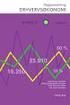 Erhvervsøkonomi niveau C Handelsvirksomheden SportsGame For denne virksomhed foreligger følgende caseopgave: SYSH2. Jørgen Riber og Lars Breum, som begge har gået på Århus Købmandsskole, har netop overstået
Erhvervsøkonomi niveau C Handelsvirksomheden SportsGame For denne virksomhed foreligger følgende caseopgave: SYSH2. Jørgen Riber og Lars Breum, som begge har gået på Århus Købmandsskole, har netop overstået
Danpot C5 Kursusprogram Indhold
 Danpot C5 Kursusprogram Indhold Modul 1 - Introduktion til Microsoft Dynamics C5... 2 Modul 2 - Microsoft Dynamics C5 Finans og bogholderi... 3 Modul 3 - Danpot C5... 4 Modul 4 Timeregistrering... 5 Modul
Danpot C5 Kursusprogram Indhold Modul 1 - Introduktion til Microsoft Dynamics C5... 2 Modul 2 - Microsoft Dynamics C5 Finans og bogholderi... 3 Modul 3 - Danpot C5... 4 Modul 4 Timeregistrering... 5 Modul
Individuelle betalinger, Navision
 Individuelle betalinger, Navision Stat Sidst opdateret 20.03.2011/version 1.1/Steen Eske Indhold Ændringer Centrale begreber Generelt Arbejdsgange Vejledningen består af 3 dele, som kan læses hver for
Individuelle betalinger, Navision Stat Sidst opdateret 20.03.2011/version 1.1/Steen Eske Indhold Ændringer Centrale begreber Generelt Arbejdsgange Vejledningen består af 3 dele, som kan læses hver for
Afgifter. Systemet har et utal af muligheder til automatisk afgiftberegning på baggrund af:
 Afgifter Hvis virksomheden skal beregne og rapportere afgifter ved køb og salg, kan afgiftmodulet med fordel anvendes til automatisk afgiftberegning frem for at behandle det hele manuelt med deraf følgende
Afgifter Hvis virksomheden skal beregne og rapportere afgifter ved køb og salg, kan afgiftmodulet med fordel anvendes til automatisk afgiftberegning frem for at behandle det hele manuelt med deraf følgende
Opgave 24.1b: Økonomistyring i Guldhjertet AXAPTAopgave SYSL6
 Opgave 24.1b Økonomistyring i Guldhjertet For denne virksomhed foreligger følgende caseopgave SYSL6, der kan løses i tilknytning til kapitel 24. Knud Gullmann er uddannet i guldsmedeforretningen Guldhjertet
Opgave 24.1b Økonomistyring i Guldhjertet For denne virksomhed foreligger følgende caseopgave SYSL6, der kan løses i tilknytning til kapitel 24. Knud Gullmann er uddannet i guldsmedeforretningen Guldhjertet
Vejledning i årsafslutning 2017 i Navision Stat Selvejer-udgave
 Vejledning i årsafslutning 2017 i Navision Stat Selvejer-udgave 1 Indledning Denne vejledning indeholder en beskrivelse af de aktiviteter, der skal/bør foretages ved årsafslutning i Navision Stat. Vejledningen
Vejledning i årsafslutning 2017 i Navision Stat Selvejer-udgave 1 Indledning Denne vejledning indeholder en beskrivelse af de aktiviteter, der skal/bør foretages ved årsafslutning i Navision Stat. Vejledningen
Maskinøkonomien er et maskinkontokort, der samler de vigtigste oplysninger om maskinen.
 Maskinøkonomi Maskinøkonomien er et maskinkontokort, der samler de vigtigste oplysninger om maskinen. Data, der skal vises, og måden, de skal vises på, afgøres af opsætningen i det kontoskema, som i DSM
Maskinøkonomi Maskinøkonomien er et maskinkontokort, der samler de vigtigste oplysninger om maskinen. Data, der skal vises, og måden, de skal vises på, afgøres af opsætningen i det kontoskema, som i DSM
Udgiftsfordeling i NS 5.4.01
 Udgiftsfordeling i NS 5.4.01 Brugervejledning 1.0 17.02.2014 1 Indledning Indhold 1 Indledning... 3 2 Udgiftsfordeling af posteringer på hjælpeformål... 3 2.1 Oprettelse af fordelingsnøgler i Navision...
Udgiftsfordeling i NS 5.4.01 Brugervejledning 1.0 17.02.2014 1 Indledning Indhold 1 Indledning... 3 2 Udgiftsfordeling af posteringer på hjælpeformål... 3 2.1 Oprettelse af fordelingsnøgler i Navision...
Køb af maskine. Køb af maskine. Oprettelse af købsordre. Først oprettes købsordrehovedet.
 Køb af maskine Oprettelse af købsordre Først oprettes købsordrehovedet. Gå ind i menupunktet Maskinhandel Køb Købsordrer og placer markøren på ordrehovedet. Tryk Ny og tast Enter, så der udtages et nyt
Køb af maskine Oprettelse af købsordre Først oprettes købsordrehovedet. Gå ind i menupunktet Maskinhandel Køb Købsordrer og placer markøren på ordrehovedet. Tryk Ny og tast Enter, så der udtages et nyt
Der er mulighed for at udskrive følgesedler samlet for eksempelvis en bestemt leveringsdato eller enkeltvis direkte fra ordren.
 Følgesedler Udskrivning af følgesedler. Der er mulighed for at udskrive følgesedler samlet for eksempelvis en bestemt leveringsdato eller enkeltvis direkte fra ordren. Masseudskrift af følgesedler. Hvis
Følgesedler Udskrivning af følgesedler. Der er mulighed for at udskrive følgesedler samlet for eksempelvis en bestemt leveringsdato eller enkeltvis direkte fra ordren. Masseudskrift af følgesedler. Hvis
Service/Kontrakt. C5 Service/Kontrakt
 Service/Kontrakt Service/Kontrakt modulet fra PentaCon A/S er udviklet på baggrund af eksisterende C5 funktionalitet, således at vedligeholdelse og selve arbejdet med modulet ikke kræver nye brugerfærdigheder.
Service/Kontrakt Service/Kontrakt modulet fra PentaCon A/S er udviklet på baggrund af eksisterende C5 funktionalitet, således at vedligeholdelse og selve arbejdet med modulet ikke kræver nye brugerfærdigheder.
Startpakke**: kr. 1.500,- Licens: kr. 0,-
 Kontingentsystem med ClubPeople ClubPeople tilbyder nu klubberne et integreret kontingentsystem. Kontingentsystemet sikrer, at du som klubansvarlig kan få overblik over dine medlemmers betalinger og restancer.
Kontingentsystem med ClubPeople ClubPeople tilbyder nu klubberne et integreret kontingentsystem. Kontingentsystemet sikrer, at du som klubansvarlig kan få overblik over dine medlemmers betalinger og restancer.
De enkelte Transaktionstyper gennemgås herunder.
 Maskinkassekladde Maskinkassekladden (Maskinhandel Maskiner Maskinkassekladde) bruges til følgende: Bogføre skyldige omkostninger og skyldigt køb Flytte værdi fra én maskine til en anden Bogføre overprisreguleringer
Maskinkassekladde Maskinkassekladden (Maskinhandel Maskiner Maskinkassekladde) bruges til følgende: Bogføre skyldige omkostninger og skyldigt køb Flytte værdi fra én maskine til en anden Bogføre overprisreguleringer
Kursuskalender 2014 Microsoft Dynamics C5 Januar - September
 Kursuskalender 2014 Microsoft Dynamics C5 Januar - September Indhold Introduktion til Microsoft Dynamics C5 Introduktion til Microsoft Dynamics C5 3 Microsoft Dynamics C5 Udvidet 4 Dynamics C5 Budgettering
Kursuskalender 2014 Microsoft Dynamics C5 Januar - September Indhold Introduktion til Microsoft Dynamics C5 Introduktion til Microsoft Dynamics C5 3 Microsoft Dynamics C5 Udvidet 4 Dynamics C5 Budgettering
CQ finans, postering i kassekladden
 CQ finans, postering i kassekladden CQ s kassekladde kan benyttes manuelt og automatisk eller i kombinationer af disse. Automatisk postering opstår når der overføres posteringslinier fra fakturadelen,
CQ finans, postering i kassekladden CQ s kassekladde kan benyttes manuelt og automatisk eller i kombinationer af disse. Automatisk postering opstår når der overføres posteringslinier fra fakturadelen,
Udbetaling via finanskladde
 Udbetaling via finanskladde Åbn Finans-modulet Vælg Finanskladde under Kladder Du kan afgrænse om du ønsker, at se: Alle, Åbne eller bogførte kladder Du kan afgrænse om du kun ønsker at se de kladder du
Udbetaling via finanskladde Åbn Finans-modulet Vælg Finanskladde under Kladder Du kan afgrænse om du ønsker, at se: Alle, Åbne eller bogførte kladder Du kan afgrænse om du kun ønsker at se de kladder du
Sådan kommer du i gang med at modtage faktura direkte i indkøbsmodulet fra følgende leverandører:
 Sådan kommer du i gang med at modtage faktura direkte i indkøbsmodulet fra følgende leverandører: Dan Bike HF Cycle Vision Principia VN Cykler ABUS Søndergaard & Sønner Kildemoes Trek Lakuda Batavus SUPPORT
Sådan kommer du i gang med at modtage faktura direkte i indkøbsmodulet fra følgende leverandører: Dan Bike HF Cycle Vision Principia VN Cykler ABUS Søndergaard & Sønner Kildemoes Trek Lakuda Batavus SUPPORT
Winfi nans for menighedsråd. Debitorvejledning
 Winfi nans for menighedsråd Debitorvejledning Indholdsfortegnelse Debitorer oprettes 3 Bogføring vedrørende debitorer 5 Bogføring af fakturadata 6 Bogføring af indbetalinger 9 Betalingsbetingelser 11 Hvem
Winfi nans for menighedsråd Debitorvejledning Indholdsfortegnelse Debitorer oprettes 3 Bogføring vedrørende debitorer 5 Bogføring af fakturadata 6 Bogføring af indbetalinger 9 Betalingsbetingelser 11 Hvem
Der skal laves følgende indstillinger inden du kan begynde og lave færdige fakturaer, der kan lukkes( afsluttes) og bogføres i regnskabet.
 Lav en faktura Denne vejledning gennemgår de ting man normalt skal gøre, når man laver en faktura. Fremgangsmåden kan også anvendes til at oprette Et salgstilbud eller en salgsordre. Vejledningen kan også
Lav en faktura Denne vejledning gennemgår de ting man normalt skal gøre, når man laver en faktura. Fremgangsmåden kan også anvendes til at oprette Et salgstilbud eller en salgsordre. Vejledningen kan også
